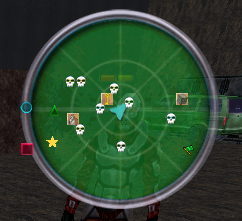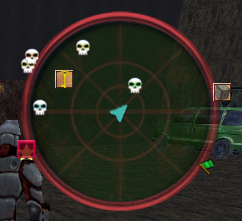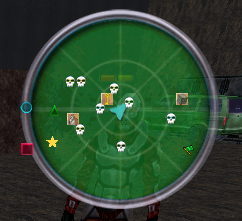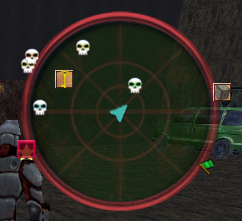ConfigRadar
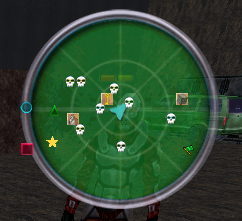
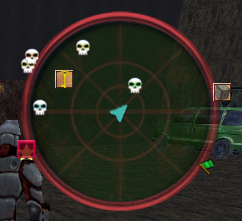
Debes usar esta entidad si quieres modificar las características del radar del jugador. Por ejemplo,
el tamaño o el alcance del radar.
Parámetros de esta entidad:
Activa
Con valor 'True' esta configuración se aplicará al dar comienzo el nivel.
Con valor 'False' esta configuración no se aplicará.
Alcance
Alcance del radar (en centímetros).
Puedes aumentar esta valor si quieres que el radar tenga mayor alcance o reducir el valor si quieres disminuir el alcance del radar.
Piensa que cuanto más aumentes el alcance más elementos se representarán en el radar, por lo que habrá más saturación de elementos si no aumentas el
tamaño del radar mediante el parámetro 'Ancho' de esta misma entidad.
Ancho
Tamaño del radar (en pixeles).
Puedes aumentarlo hasta 500 o reducirlo hasta 50, aunque los tamaños más normales están entre 150 y 300.
Color
Te permite seleccionar el color que se usará para colorear la imagen del radar.
Usa el color blanco puro (255 255 255) para no colorear el radar.
Transparencia_radar
Nivel de transparencia de la imagen del radar (de 0 a 255).
Cuanto menor sea el valor, más transparente será.
Transparencia_elementos
Nivel de transparencia de los elementos que se muestran en el radar (de 0 a 255).
Cuanto menor sea el valor, más transparentes serán.
Elem_bot_reduc
Tamaño reducido para elementos Bots.
Con valor 'True' los elementos del radar que representan a los Bots, se mostrarán pequeños.
Con valor 'False' los elementos del radar que representan a los Bots, se mostrarán grandes.
Elem_jug_reduc
Tamaño reducido para elementos Jugadores.
Con valor 'True' los elementos del radar que representan a los jugadores, se mostrarán pequeños.
Con valor 'False' los elementos del radar que representan a los jugadores, se mostrarán grandes.
Elem_com_reduc
Tamaño reducido para elementos Command.
Con valor 'True' los elementos del radar que representan a las entidades Command, se mostrarán pequeños.
Con valor 'False' los elementos del radar que representan a las entidades Command, se mostrarán grandes.
Elem_obj_reduc
Tamaño reducido para elementos ItemObject.
Con valor 'True' los elementos del radar que representan a las entidades ItemObject, se mostrarán pequeños.
Con valor 'False' los elementos del radar que representan a las entidades ItemObject, se mostrarán grandes.
Los ficheros gráficos del radar los encontrarás en bmp/HUD/sistema/escaner.bmp y bmp/HUD/sistema/a_escaner.bmp. Puedes
modificarlos con cualquier editor gráfico para crear un diseño del radar completamente diferente.
Debes añadir una entidad 'ConfigRadar' en cada nivel de tu juego si quieres aplicar diferentes características al radar según el nivel cargado.
Recuerda que para que el radar aparezca en pantalla y para modificar su posición, debes usar el parámetro Radar_XY de la
entidad Marcador.
Durante el transcurso del juego puedes modificar diversos parámetros del radar usando el comando CAMBIAR_PARAMETRO. Por
ejemplo, cambiar el color del radar a rojo cuando el jugador se quede sin tiempo para buscar los rehenes.